享受無塵電腦:如何清潔電腦的專家提示
已發表: 2023-07-15- 為什麼要清除電腦上的灰塵?
- 如何清潔電腦:您需要的工具和清潔用品
- 清理電腦灰塵之前要做的事情
- 1. 備份文件
- 2. 查閱製造商的指南
- 3. 創建合適的工作空間
- 4. 關閉電腦電源
- 5.拔掉所有插頭
- 如何清潔電腦:外部清潔
- 如何清潔電腦的外表面
- 如何清潔計算機的灰塵過濾器
- 如何清潔電腦顯示器
- 如何清潔電腦鍵盤
- 如何清潔電腦鼠標
- 如何清潔電腦:內部清潔
- 如何清潔電腦機箱
- 如何清潔計算機的 PSU
- 如何清潔電腦風扇
- 如何清潔 PC 的顯卡/GPU
- 如何執行完整的 Windows 清理
- 結論
- 常問問題
- 如何清潔電腦風扇?
- 您應該多久清潔一次電腦?
- 如何清潔電腦顯示器屏幕?
- 如何保持電腦無塵?

眾所周知,整潔、無塵的計算機比凌亂的計算機運行速度更快、外觀更好。 為了享受可靠且賞心悅目的設備,您需要在物理和軟件方面疏通它。 在本文中,我們提供了有關如何清除電腦上的灰塵的詳細指南,但您還會發現一些有關如何清除電腦上的軟件殘留物和垃圾的提示。

為什麼要清除電腦上的灰塵?
您可能想知道,為什麼要清潔計算機? 首先,您的電腦已經非常髒了。 事實上,研究人員表示,它可能比馬桶座圈還臟,這無疑是很噁心的。 我們平均每天面臨 60,000 個細菌,為了保持安全,您需要定期清潔筆記本電腦或台式機,具體取決於您的 PC 類型,包括對鼠標和鍵盤進行消毒。
其次,灰塵和污垢的堆積會導致許多電腦問題。 例如,如果您的電腦隨機關閉或筆記本電腦出現屏幕閃爍問題,則可能需要清理電腦灰塵。 在修復計算機故障或防止筆記本電腦過熱方面也是如此。
最後,無塵計算機的使用壽命預計會更長。 台式電腦的平均壽命為 5.59 年,預計還會縮短,而筆記本電腦的壽命(即使是維護良好的筆記本電腦)甚至更短。 如何延長其使用壽命的最佳技巧之一是清除灰塵、污垢和碎片。 這就是為什麼現在是您學習如何清潔計算機的時候了。
如何清潔電腦:您需要的工具和清潔用品
如果您想清除電腦上的灰塵,請確保手頭有以下物品:
- 超細纖維布:超細纖維具有吸水性,因此非常適合條紋表面。 此外,它既堅韌又柔軟,這意味著它不會損壞設備的組件,而且還能清除極其頑固的灰塵、指紋和污跡。
- 罐裝空氣:壓縮空氣產生的氣流可以清除計算機上的灰塵和污垢,甚至可以清除縫隙和縫隙中的灰塵和污垢。 它不會損壞您的設備,並且在某些情況下,允許您無需拆卸任何組件即可清潔電腦。
- 異丙醇:這種液體非常適合筆記本電腦和台式機的清潔。 它可以與棉籤或軟布一起使用,清除頑固的灰塵、污垢或導熱膏殘留物,並乾燥而不留下殘留物。
- 棉籤:這些小物品非常適合清潔難以觸及的區域,例如鍵盤按鍵之間和連接器周圍。 它們還可以吸收液體,並且在清除電腦上的灰塵時不會損壞脆弱的表面。
- 軟毛刷:此類工具不會損壞或劃傷電腦的敏感組件,並可幫助您到達狹窄的空間和難以觸及的區域,例如冷卻風扇內。
- 螺絲刀:您需要一把螺絲刀才能拆裝電腦的內部組件。 它將幫助您卸下外殼或側面板的蓋子。 您可能還需要它來卸下固定某些組件的螺釘。
清理電腦灰塵之前要做的事情
清除電腦上的灰塵和污垢涉及到在敏感區域進行操作,因此您需要小心行事。 您需要知道如何安全地清潔電腦,以避免出現戲劇性事件和高額費用。 以下是進行電腦除塵之前應採取的步驟:
1. 備份文件
硬件問題是導致數據丟失的首要原因,因此您需要保護您的文件,以防在清理過程中意外損壞某些內容。 我們有關於如何在 Windows 中創建備份的詳細指南,因此請務必查看它。 最簡單的選擇可能是使用 Auslogics BitReplica 等專用備份工具:只需運行應用程序,選擇備份內容和位置以及備份方式和時間。
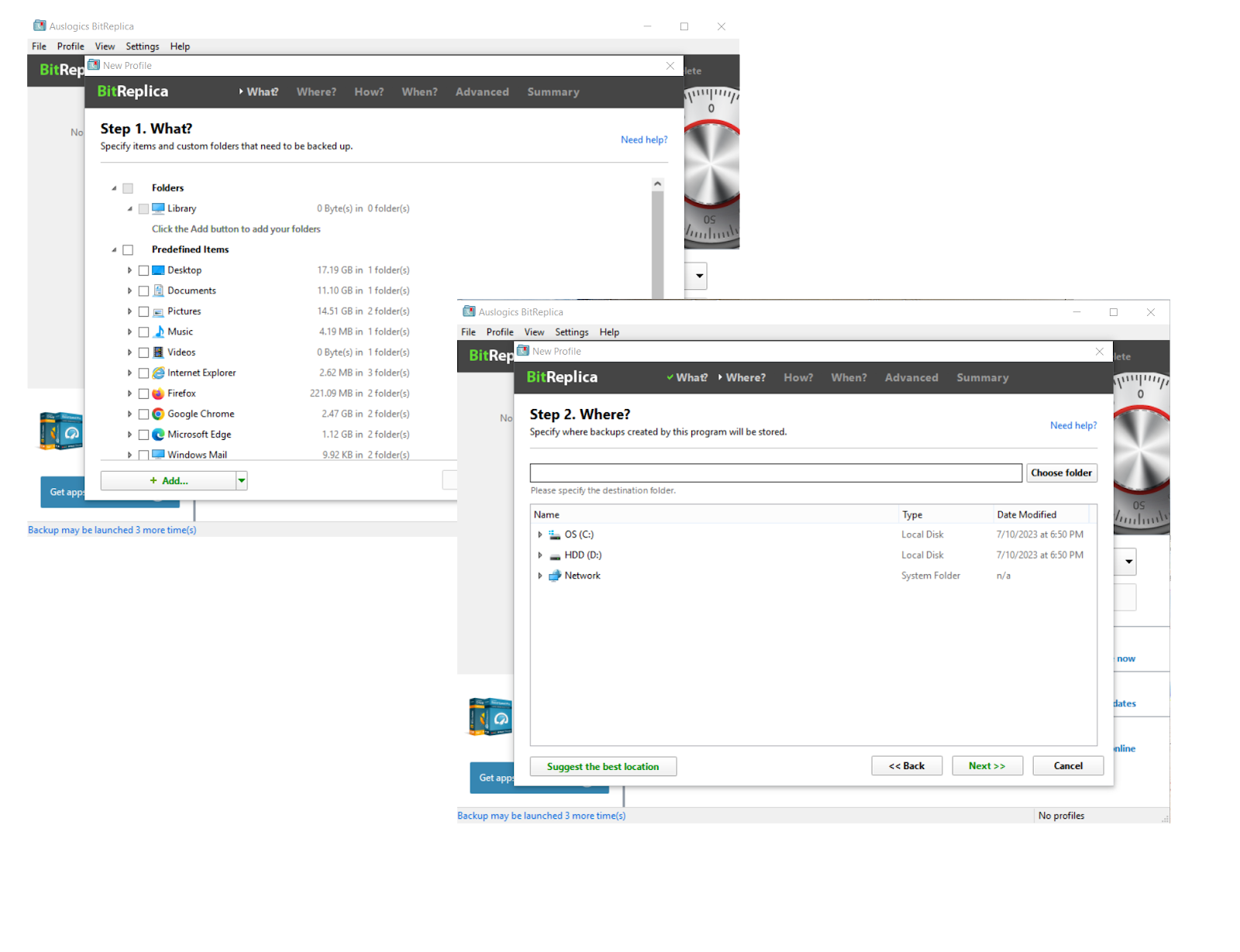
2. 查閱製造商的指南
查找製造商提供的文檔或支持資源,並蒐索有關如何清潔電腦的提示和建議。 可能存在與您的特定品牌或型號相關的某些預防措施。
3. 創建合適的工作空間
如何清潔計算機的一個重要方面是找到一個乾淨且光線充足的工作區域。 您需要足夠的空間來舒適地訪問設備的所有組件。 該空間應無塵、無靜電、遠離液體和其他潛在危險,並且兒童和寵物無法進入。
4. 關閉電腦電源
無論是筆記本電腦還是台式機清潔,請務必關閉計算機 - 它應該完全關閉。 這是為了防止清潔過程中發生電氣危險。
5.拔掉所有插頭
為了降低觸電風險,請確保清潔計算機時未將其連接到任何電源。 因此,請檢查兩次電源線是否從插座上拔下。

如何清潔電腦:外部清潔
要清潔電腦上的灰塵,需要從電腦的外部部件開始,例如過濾器、鍵盤、鼠標、顯示器和外殼。 以下是有關如何清潔計算機外部的一些提示:
如何清潔電腦的外表面
拿起超細纖維布(可以用清潔溶液潤濕或乾用)輕輕擦拭電腦的外部組件,包括前面板、外殼、頂部和側面。 通風格柵或端口容易積聚更多污垢,因此要特別注意。
如何清潔計算機的灰塵過濾器
當灰塵過濾器被灰塵和污垢堵塞時,會限制氣流,導致過熱、不穩定和損壞。 如果您希望電腦性能平穩,則需要定期清潔它們。 找到過濾器 - 它們通常看起來像網狀材料,周圍有外殼或框架,通常位於空氣進入外殼的區域。 將它們拆下並用壓縮空氣或軟刷清潔。

如何清潔電腦顯示器
現在是時候學習如何清潔電腦顯示器了。 該過程很簡單,但涉及一些技術細節。 清潔顯示器的最佳方法是用柔軟的超細纖維布擦去灰塵顆粒。 對於頑固污跡,請使用專用的顯示器清潔溶液。 用乾布擦去殘留的水分。 避免使用酒精溶液,也不要將液體直接噴灑到顯示器上。


如何清潔電腦鍵盤
清除鍵盤上和內部積聚的灰塵和污垢將有助於保持其功能。 如果要清潔桌面,請拆下鍵盤,將其倒置並輕輕搖動,以除去任何鬆散的碎屑、碎屑或灰塵。 使用罐裝空氣吹出殘留的顆粒。 用沾有少量異丙醇的超細纖維輕輕擦拭按鍵。 最後,擦乾鍵盤。

如何清潔電腦鼠標
想知道如何清除電腦鼠標上的灰塵以保持光標移動順暢? 這非常簡單:拔掉鼠標的插頭,取出電池,然後檢查其外部是否有鬆動的顆粒 - 用小刷子或棉籤清除任何顆粒。 用異丙醇稍微沾濕超細纖維布,然後輕輕擦拭鼠標表面。 用乾布擦拭傳感器區域和鼠標腳。

如何清潔電腦:內部清潔
如果您想避免出現過熱、不穩定和其他問題,則必須清除電腦內部的灰塵。 以下是清潔電腦內部的方法:
如何清潔電腦機箱
打開機箱:檢查電腦的背面和側面,找到螺釘並用螺絲刀將其卸下。 使用罐裝空氣或除塵器吹掉灰塵和碎屑,從上部區域向下吹。 除非有必要,否則請勿觸摸內部組件 - 例如當您需要拆下電纜紮帶或清空驅動器托架以進入其後面的空間進行適當清潔時。

如何清潔計算機的 PSU
如果太髒,您的 PSU(電源裝置)可能會過熱並燒毀。 為了防止這種情況發生,請找到 PSU(通常是電源線插入的地方)並使用罐裝空氣或除塵器清除灰塵和污垢。 一定要從內向外吹。 繼續吹,直到沒有可見的灰塵散出。

如何清潔電腦風扇
了解如何清除電腦風扇上的灰塵非常重要:如果風扇被灰塵和污垢堵塞,過熱和速度減慢幾乎是不可避免的。 我們建議使用壓縮空氣清除風扇上積聚的灰塵。 吹氣時要小心,不要損壞葉片。 如果灰塵顆粒仍然存在,您可以使用稍微沾有異丙醇的棉籤將其清除。

如何清潔 PC 的顯卡/GPU
如果您想知道如何清潔計算機的 GPU/顯卡,那麼您的思路是正確的。 該組件確實需要定期清潔,因為灰塵很容易將扳手扔到其工作中。 您可以將 GPU 帶到室外進行深度清潔 - 只需先拔掉連接的電纜即可。 或者,如果您希望稍微清潔一下 GPU,則可以跳過它。 無論如何,使用罐裝空氣來完成工作。

如何執行完整的 Windows 清理
現在您已經了解瞭如何清除電腦上的灰塵,現在是時候詳細介紹如何清除電腦上的垃圾、程序殘留物和不必要的文件了。 這很重要,因為物理清理根本不足以防止速度變慢、凍結和崩潰。 我們創建了一份關於經過驗證的 Windows 清理方法的全面指南。 清理 PC 的一種方法是使用名為 Auslogics BoostSpeed 的專用優化器:
- 下載Auslogics BoostSpeed,運行該工具的 .exe 文件並按照安裝嚮導提供的說明進行操作。
- 在應用程序的主屏幕上,單擊“轉到我的顧問”鏈接。
- 確保您位於“我想清理我的 Windows”選項卡上。
- 在右側窗口中,找到所需的清理選項,然後單擊旁邊的藍色“立即清理”按鈕。
- 等待該工具掃描系統的選定區域。
- 從右側窗格中,選擇您想要刪除的內容。
- 確保備份更改選項已勾選。
- 然後單擊清理按鈕。
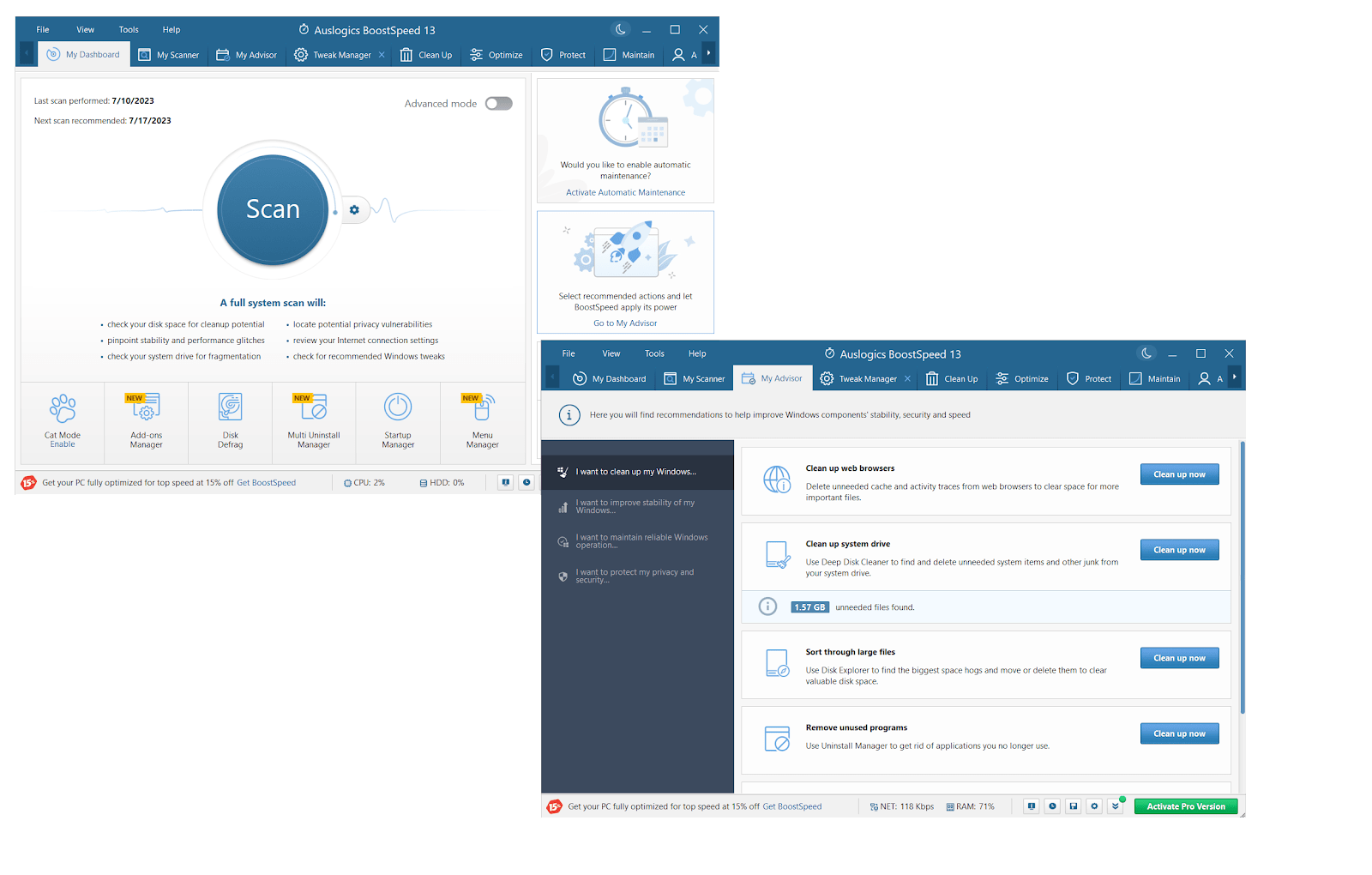
如果您想知道如何自動清潔計算機,這裡有一個簡單的解決方案:
- 運行 Auslogics BoostSpeed 應用程序。 您將進入“我的儀表板”屏幕。
- 向上導航並單擊“自動維護”。
- 從左側菜單中選擇我的掃描儀。
- 選中啟用自動維護。
- 確定您希望該工具處理系統的哪些區域以及何時應執行維護過程。
- 單擊“確定”確認您的選擇。
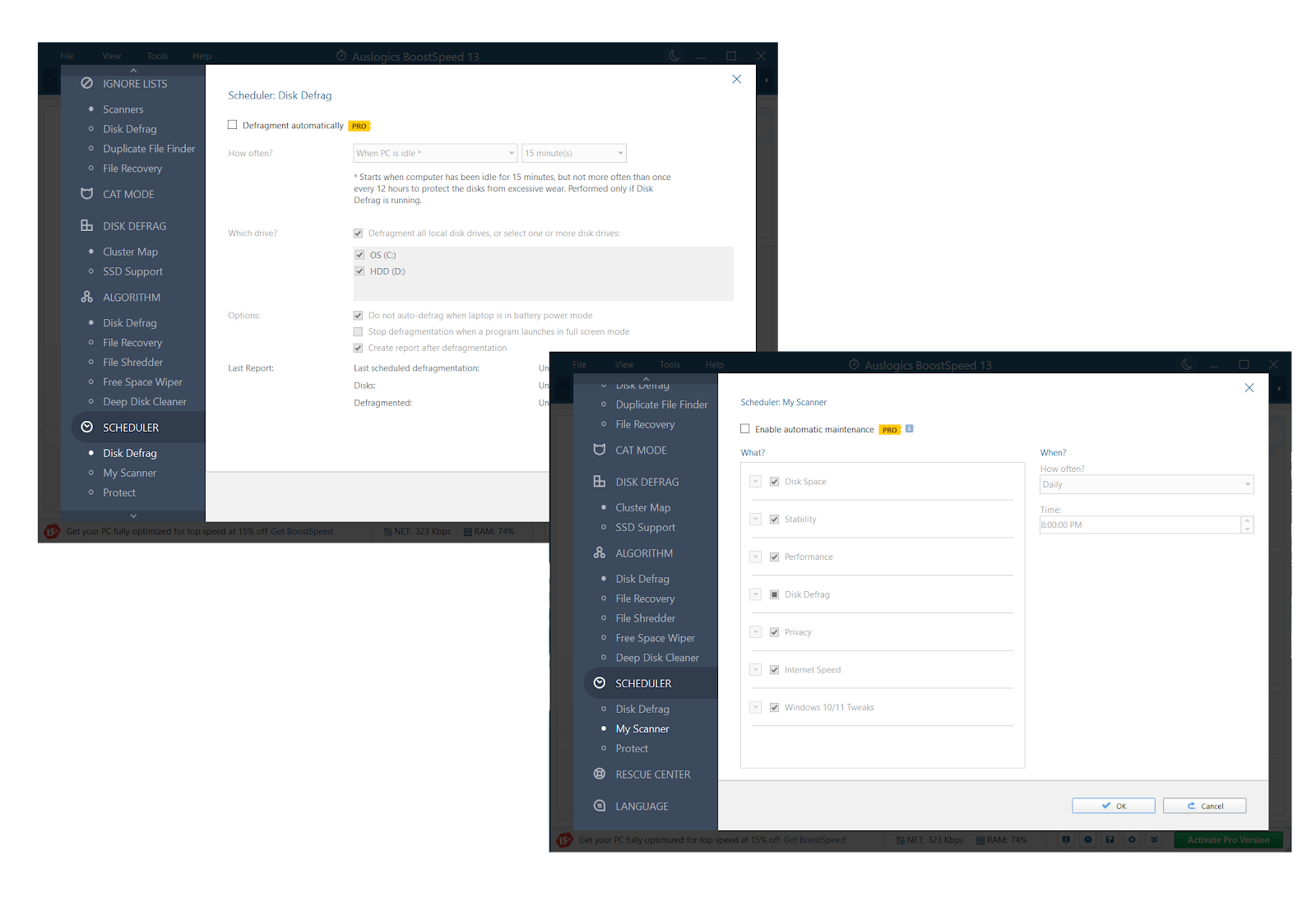
結論
隨著時間的推移,您的計算機會被灰塵和污垢堵塞,從而導致速度變慢、過熱和不穩定。 清除電腦上的灰塵是每個用戶都應該定期執行的重要程序,以避免損壞。 您需要知道如何清潔計算機的內部和外部,以確保其整潔。 請記住,為了順利運行,還需要清除電腦中的軟件垃圾。
常問問題
如何清潔電腦風扇?
如何清潔電腦風扇的答案是這樣的:
- 關閉計算機電源並拔掉電源插頭。
- 使用螺絲刀打開外殼。
- 找到風扇並開始用壓縮空氣吹氣,同時輕輕握住葉片以防止旋轉。
- 使用軟毛刷清除頑固污垢。
- 重新組裝外殼並打開電腦電源。
您應該多久清潔一次電腦?
清理電腦灰塵的頻率主要取決於設備存放位置以及使用頻率等因素。 專家認為,每 6 個月左右一次對於大多數用戶來說應該足夠了。 我們建議您在發現灰塵堆積時進行清理,因此請密切注意您的計算機。
如何清潔電腦顯示器屏幕?
清潔顯示器的最佳方法如下:
- 關閉顯示器電源,拿一塊乾燥的超細纖維布,然後用它輕輕地清除灰塵和鬆散顆粒。 您需要避免使用有刮痕或粗糙的材料。
- 如果屏幕上有頑固污垢,請準備等量的蒸餾水和異丙醇的混合物,輕輕清潔屏幕。
- 用乾燥的超細纖維布擦去殘留的水分。
如何保持電腦無塵?
首先也是最重要的,將您的電腦放置在管道堆積最少的地方。 例如,避免將其放在窗戶或通風口附近或直接放在地板上。 確保保持計算機周圍區域清潔。 您還需要定期進行電腦除塵。 這樣,您可以減少計算機內部的灰塵堆積並延長其使用壽命。
